
Come recuperare le foto cancellate dal telefono Android [i 6 metodi principali]

"Esiste un modo per ripristinare le foto sul mio telefono Android dopo averle cancellate dalla cartella cestino? Ho cancellato accidentalmente le foto di un vecchio amico e ne sono molto arrabbiato".
- Da Quora
Eliminare accidentalmente le foto sul tuo telefono Android ? Niente panico. Se ti sei mai chiesto come recuperare foto cancellate da un telefono Android , non sei il solo. Che si tratti di un ricordo caro o di un file importante, perdere foto può essere frustrante. Per fortuna, ci sono vari metodi per recuperarle e ti guideremo attraverso sei dei modi più efficaci e affidabili per recuperare foto cancellate da un telefono Android , assicurandoti che i tuoi preziosi ricordi siano sani e salvi.

Uno dei primi posti da controllare quando desideri recuperare le foto cancellate è la cartella Cestino (nota anche come cartella Eliminati di recente) sul tuo dispositivo Android . Alcuni dispositivi Android archiviano temporaneamente qui i file eliminati prima di cancellarli definitivamente. Questo metodo è particolarmente utile se hai eliminato accidentalmente una foto negli ultimi 30 giorni. Tuttavia, se è trascorso il periodo di 30 giorni o hai già svuotato la cartella Cestino, le foto eliminate potrebbero non essere recuperabili con questo metodo. Ecco come recuperare le foto cancellate dalla cartella Cestino:
Passaggio 1. Apri la tua galleria fotografica.
Passaggio 2. Passa alla sezione "Cestino" o "Eliminati di recente".
Passaggio 3. Sfoglia l'elenco degli elementi eliminati e seleziona le foto che desideri ripristinare.
Passaggio 4. Tocca "Ripristina" o "Ripristina" per riportare le tue foto nella tua galleria.

A cosa dovremmo prestare attenzione prima che le foto Android vengano ripristinate? Prima di tutto, si consiglia di spegnere il telefono. Dopo che le foto sono state eliminate, verranno temporaneamente spostate in una determinata posizione nella memoria del telefono. Qualsiasi operazione, come l'apertura del traffico dati o l'utilizzo di un'app, potrebbe sovrascrivere le foto cancellate, il che, in larga misura, non è positivo per il recupero dei dati. Successivamente, devi trovare uno strumento di recupero sicuro e popolare come Coolmuster Lab.Fone for Android .
Quali sono quindi le caratteristiche distintive dell'app che abbiamo appena menzionato? Perché decine di migliaia di utenti di telefoni Android ne sono ossessionati?
Ecco i 5 principali tratti distintivi di Coolmuster Lab.Fone for Android :
È davvero sorprendente? Scaricalo per verificarlo ora.
Ecco come recuperare le foto cancellate dalla memoria interna di un telefono Android :
01 Installa e apri l'app sul tuo PC e vai alla modalità "Recupero dati Android " per impostazione predefinita. Quindi, collega il tuo Android al PC tramite un cavo USB e abilita il debug USB sul tuo telefono. Successivamente, installa il driver e fai clic su "Consenti/OK" > "Conferma", seleziona "Foto" e tocca "Avanti".

Nota: puoi anche scegliere la modalità "Recupero scheda SD" per ripristinare i dati cancellati dalla scheda SD senza eseguire il root del telefono, ma devi prima inserire la scheda.
02 È possibile scegliere la modalità "Scansione rapida" o "Scansione profonda" per una scansione. Successivamente, premi "Continua" per scansionare le foto cancellate dal tuo telefono Android .

03 Il numero delle foto verrà mostrato nella scheda di sinistra. Premi "Foto" per visualizzare in anteprima le tue immagini sulla destra dell'interfaccia. (Puoi anche abilitare Visualizza solo gli elementi eliminati per trovare le foto cancellate solo su Android .) Quindi, seleziona le foto necessarie e tocca "Recupera" per recuperarle.

Videoguida:
Guarda questo video per ottenere dettagli più intuitivi su come recuperare le foto cancellate da un telefono Android con Lab.Fone per Android .
Ecco un'altra app: Coolmuster Android Assistant , caratterizzata da sicurezza e compatibilità, possiede anche questa caratteristica e può ripristinare le foto cancellate da Android dopo averne eseguito il backup. Questo saggio strumento può aiutarti a sviluppare una buona abitudine di eseguire il backup di file importanti.
Inoltre, può anche gestire i dati mobili. Ad esempio, il trasferimento di dati come immagini, video, contatti e musica tra dispositivi Android e computer . Consente inoltre di modificare direttamente i dati del telefono cellulare sul computer, ad esempio installare o disinstallare app , eliminare contatti, rispondere a messaggi di testo, rimuovere immagini e altro ancora.
Ecco come ripristinare le foto cancellate su Android :
01 Scarica, installa e avvia l'app sul tuo computer. (È disponibile per Windows e Mac .)
02 Collega il tuo cellulare al PC tramite un cavo USB. Abilita il debug USB sul telefono per il rilevamento. Successivamente, fai clic sulla barra del titolo "Super Toolkit" nella parte superiore della finestra.

Se il tuo cavo USB non è al momento disponibile, puoi anche scegliere di connetterti tramite Wi-Fi toccando questo segno nell'angolo in alto a destra della finestra. Impossibile connettere Android tramite Wi-Fi? Controlla qui >>
03 Premi "Backup" sotto la scheda Elementi essenziali. Successivamente, sull'interfaccia verranno visualizzati il nome del tuo telefono e le relative categorie di dati. Quindi, seleziona "Foto" > "Backup" per salvarle nella destinazione.

04 Segui lo stesso passaggio del passaggio 1 e del passaggio 2 per accedere a "Super Toolkit". Quindi, fai clic sulla voce "Ripristina" e scegli i contenuti che desideri ripristinare. Qui, devi selezionare "Foto" e toccare "Ripristina" per recuperare le foto cancellate su Android .

Alcune persone potrebbero chiedere: come recuperare gratuitamente le foto cancellate dai telefoni Android ? Bene, un account Google può aiutare, devi solo ottenere un account Gmail per sincronizzare o eseguire il backup delle immagini su Google Foto. Quindi, puoi facilmente recuperare le foto cancellate su Android . Tuttavia, a volte, Google Foto potrebbe essere esposto a vulnerabilità del sistema e i backup di alcuni utenti rischiano di perdere dati.
Ora, 3 passaggi su come recuperare le foto cancellate su Android :
Passaggio 1. Avvia questa app dal tuo telefono per accedere al tuo account Google. Quindi, fai clic sull'angolo in alto a sinistra per scegliere "Cestino" o "Cestino" per andare avanti.
Passaggio 2. Visualizza l'anteprima e scegli le foto desiderate selezionandole dal cestino o dal cestino.
Passaggio 3. Premi l'icona "Ripristina" e presto le foto cancellate verranno archiviate in documenti fotografici sul tuo telefono.

Dropbox è un'app potente. Gli utenti possono rilasciare qualsiasi dato nella cartella specificata tramite il client Dropbox, quindi verrà sincronizzato sul cloud e sui computer di altri utenti su cui è possibile installare questo client. Per quanto riguarda il recupero dei file cancellati, il software manterrà i file cancellati per 30 giorni per gli utenti ordinari. Se l'utente paga, il tempo di scadenza sarà più lungo. Inoltre, il modo in cui funziona è semplice.
Semplici istruzioni su come recuperare le foto cancellate da Android con Dropbox:
Passaggio 1. Scarica, installa e avvia questa app.
Passaggio 2. Accedi al tuo account per accedere all'interfaccia.
Passaggio 3. Quindi, tocca "File" > "File eliminati" nella barra laterale sinistra per selezionare le immagini necessarie.
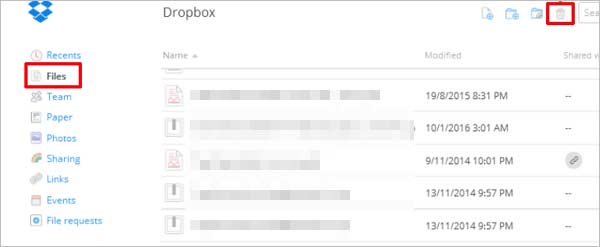
Passaggio 4. Successivamente, fai clic sull'icona "ripristino" nell'angolo in alto a destra per ripristinare le foto.
Come posso recuperare le foto cancellate dal mio telefono Android ? DiskDigger può recuperare file cancellati per errore dalla maggior parte degli strumenti di archiviazione. Oltre al disco rigido, può anche recuperare dati da dischi flash USB, schede di memoria (SD, scheda CF, memory stick), ecc. Può scansionare ogni settore per tenere traccia dei file. Se il tuo telefono è rootato prima del ripristino delle immagini Android , recupererà le foto in larga misura.
Manuali su come trovare le foto cancellate su Android :
Passaggio 1. Scarica, installa e avvia l'app sul tuo Android . (Se il programma ti richiede informazioni come consentire l'accesso a foto, contenuti multimediali e .... Fai clic su "consenti" per continuare.)
Passaggio 2. Scegli "AVVIA SCANSIONE FOTO DI BASE" o "SCANSIONE COMPLETA" (è necessario eseguire il root del telefono prima di una scansione completa).
Passaggio 3. Dopo la scansione, scegli le immagini necessarie e tocca "RECUPERA". Quindi viene visualizzato un suggerimento: come desideri ripristinare i file. Seleziona un'opzione per salvare le tue foto.

Nota: questo software non può essere utilizzato su Mac e deve essere eseguito in ambiente DOTNET, quindi installare prima il pacchetto ridistribuibile .NET Framework V2.0.
Per questo articolo è tutto. Per essere precisi, potresti sapere come recuperare le foto cancellate da un telefono Android . Esatto, sono tutte opzioni di recupero foto. Ma i lettori attenti potrebbero scoprire che quando cercano su Google con frasi come " Android annulla eliminazione foto" o " Android cancellato di recente", le app gratuite come Dropbox e Google Foto a volte sono insicure. È stato riportato più volte nei notiziari che alcuni hacker hanno impiantato programmi cavallo di Troia in queste app per invadere e rubare i backup degli utenti. Quindi, per sicurezza, ti consigliamo di utilizzare Coolmuster Lab.Fone for Android .
Articoli correlati:
Come recuperare le foto cancellate su Android ? [I migliori 8 modi]
Come recuperare le foto cancellate dalla memoria interna Android ? [5 modi]
Come recuperare foto cancellate definitivamente dalla Galleria senza backup
Guida definitiva su come recuperare le foto cancellate della fotocamera da Android





